Краща програма для зняття скріншотів.
Привіт, дівчатка і хлопчики.
Робота ОТІКА часто запитують - як зробити знімок екрана комп'ютера? Відповідаю - так простіше простого Краща програма для зняття скріншотів російська. це ж звичайно PicPick. Вона безкоштовна, не грузить комп, і освоїть її з «ходу» будь-ОТІКА, будь-який школяр молодших класів. Ось так!
Я давно хотів про цю програму написати на нашому сайті, і ось по вашим нечисленним прохання хлопці, нарешті то роблю це. Для початку напишу навіщо взагалі потрібна програма для зняття скріншотів (знімків) екрана.
Наприклад у вас є свій блог, і вам потрібні туди різні зображення. Звичайне зображення ви можете зберегти собі, а допустимо зображення з ролика, з фільму, з гри або частини сайту - вже немає. І тоді на допомогу нам приходить програма для зняття скріншотів екрану.
Знаєте дівчатка і хлопчики, роботу ОТІКА іноді доводиться тестувати різні програми. І з 5 -6-ти програм для скріншотів (яких я тестував), я можу сказати що проста програма для зняття скріншотів PicPick (я її називаю Пік Пік) хоч і проста - але найкраща. І якщо ви ОТІКА повірите (багато людей роботам не вірять) і захочете завантажити програму для знімків екрану - то я впевнений що вона вам сподобається і ви її полюбите.

А скачати програму для зняття скріншотів пропоную на оф. сайті програми. Це остання версія, і вона безкоштовна. І вам вже не треба буде думати як зробити знімок екрана комп'ютера, ви це просто будете знати, якщо дочитаєте пост до кінця. Далі я розповім як програма для зняття скріншотів налаштувати можна буквально за пару хвилин.
І після установки ви будете знати як зробити знімок екрана. як зробити знімок частині екрана і знімок виділеної області.
Ще якщо хочете можете поставити галочку на «Check for programm updates», цей рядок означає автоматичну перевірку оновлень програми. Але можна і не ставити цю галочку, програма для зняття скріншотів PicPick навіть коли стане старої, знімки вам буде робити вірою і правдою.
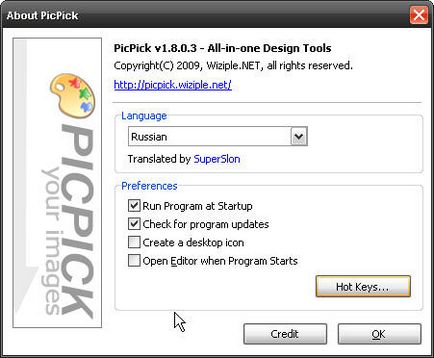
Натискаємо ОК і все - програма готова до роботи і можна знімок з екрану комп'ютера робити хоч зараз (то що програма встановлена, ви побачите по значку жовтому в треї).
Тепер про те як робити знімок екрана. Його зробити не те що просто, а дуже просто (не дарма вважається що Пік Пік найкраща програма для зняття скріншотів). На клавіатурі натисніть кнопку Print (робот ОТІКА виділив цю кнопку на скине нижче).

Все, знімок готовий - все легко і просто. Тепер ви знаєте друзі, як зробити знімок екрана монітора. Трохи пізніше я покажу як його зберегти.
Створення знімків екрана цілком, можна замінити на знімок тієї області (частини зображення) який вам потрібен. Для цього натискаємо в треї по значку програми для зняття скріншотів PicPick. Відкриється вікно під номером 1, далі курсор переводимо на рядок захоплення екрану і відкриється вікно під №2.
Я виділив три пункти, які можуть вам бути потрібні.

Почнемо по порядку - Виділена область. Якщо клікнути по ній лівою кнопкою миші, з'являться лінії перетинаються. Їх наводите на ту область яку хочете виділити і клацніть лівою кнопкою миші, не відпускаючи її виділяйте об'єкт. Як відпустіть кнопку миші - знімок частині екрана буде готовий.
Далі йде у нас знімок фіксованою області. Якщо ви клацніть по цьому рядку то відкриється таке вікно. Ви можете задати точний розмір знімка.

І останнє що я виділив, це рядок довільна область. Клікнувши по ній, натиснувши ліву кнопку миші ви можете вже вирізати вже на зображення будь-яку область, хоч зигзагами.
Ось вам знімок частині екрана, яку я вирізав. Для прикладу.

Ту ж панель виділення можете знайти в програмі (коли вона розкрита) в повернемо лівому кутку. Клікнувши на значок що я виділив.
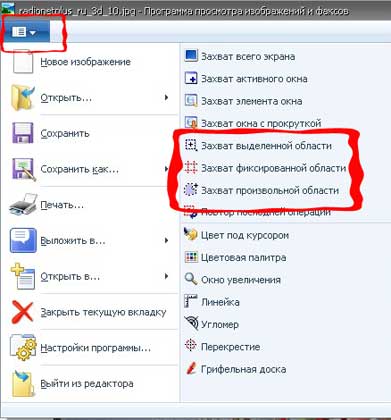
В створення знімків екрану нічого складного немає. І коли у вас вже буде пару знімків, щоб їх зберегти, вибирайте рядок «Зберегти як», вибирайте той формат що я виділив і зберігайте малюнок собі на комп.
